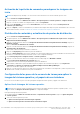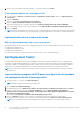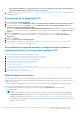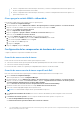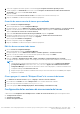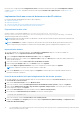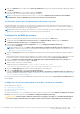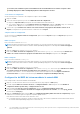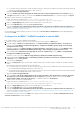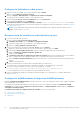Users Guide
Table Of Contents
- Dell EMC Server Deployment Pack versión 4.0 para Microsoft System Center Configuration Manager Guía del usuario
- Tabla de contenido
- Introducción
- Antes de usar Configuration Manager
- Uso de Dell EMC Server Deployment Pack en sistemas que ejecutan System Center Configuration Manager, 2012 SP2, 2012 R2 SP1, 2012 R2, 2012 SP1 o 2012
- Archivos .cab de controladores Dell
- Importación de archivos .cab de controlador Dell para crear imágenes de arranque
- Actualización de archivos .cab de controladores de Dell
- Imagen de arranque y personalización implementación del sistema operativo a través de archivos .cab de controlador de Dell.
- Creación de una imagen de inicio para implementar servidores PowerEdge
- Activación de la petición de comandos para depurar las imágenes de inicio
- Distribución de contenido y actualización de puntos de distribución
- Configuración de los pasos de la secuencia de tareas para aplicar la imagen del sistema operativo y el paquete de controladores
- Implementación de una secuencia de tareas
- Dell Deployment Toolkit
- Importación de un paquete de DTK para la configuración del hardware y la implementación del sistema operativo
- Actualización de un paquete de DTK
- Personalización imagen de arranque, configuración de hardware e implementación del sistema operativo mediante DTK
- Modo de bloqueo del sistema
- Configuración de los componentes de hardware del servidor
- Configuración de las acciones de una secuencia de tareas
- Implementación de una secuencia de tareas en redes IP estáticas
- Configuración del BIOS del sistema
- Configuración del BIOS del sistema mediante la entrada XML
- Configuración de iDRAC 7 e iDRAC 8 mediante la entrada XML
- Configuración de Establecer orden de inicio
- Recuperación de las identificaciones del dispositivo de inicio
- Configuración de RAID mediante Configuración de RAID (asistente)
- Uso del generador de arreglos
- Creación de secuencias de tareas para RAID, DRAC e iDRAC
- Importación de paquetes Dell Server Driver Packages
- Archivos .cab de controladores Dell
- Solución de problemas
- Opciones de la línea de comandos
- Otros documentos de Dell que podría necesitar
■ DSDP no comprueba la función de modo bloqueo del sistema, y continúa con la implementación del sistema operativo si no
hay una configuración de hardware seleccionada.
■ DSDP no comprueba la función de modo bloqueo del sistema, y continúa con la implementación del sistema operativo en
presencia de un archivo .cab.
Cómo agregar la variable iDRACLockDownMode
Para agregar la variable iDRACLockDownMode, realice los siguientes pasos:
1. Inicie la Consola de Configuration Manager.
2. En el panel izquierdo, seleccione Biblioteca de software > Descripción general > Sistemas operativos > Secuencias de tareas.
3. Haga clic con el botón secundario en la secuencia de tareas deseada y luego haga clic en Editar.
Aparece la ventana Editor de secuencias de tareas.
4. Haga clic en Implementar sistema operativo.
5. Haga clic en Opciones > Agregar condición > Variable de secuencias de tareasOpciones.
Aparece la ventana Variable de secuencias de tareas.
6. En la ventana Variable de secuencias de tareas, ingrese la siguiente información:
a. En el cuadro de texto Variable, ingrese el nombre iDRACLockDownMode para la variable.
b. En el menú desplegable Condición, seleccione Igual.
c. En el cuadro de texto Valor, ingrese 0.
d. Haga clic en Aceptar.
7. Haga clic en Aplicar y después en Aceptar.
Configuración de los componentes de hardware del servidor
Configure los diferentes componentes de hardware del servidor.
Creación de una secuencia de tareas
Puede crear una secuencia de tareas de dos maneras para configurar el servidor:
● Crear una secuencia de tareas específica para Dell utilizando la plantilla Implementación de servidores PowerEdge.
● Crear una secuencia de tareas personalizada.
La secuencia de tareas continúa con el siguiente paso independientemente del éxito o la falla del comando.
Creación de una secuencia de tareas específica de Dell
Para crear una secuencia de tareas específica para Dell utilizando la plantilla Implementación de PowerEdge Server:
1. Inicie la Consola de Configuration Manager.
Aparece la pantalla de la consola de Configuration Manager.
2. En el panel izquierdo, seleccione Biblioteca de software > Descripción general > Sistemas operativos > Secuencias de tareas.
3. Haga clic con el botón secundario en Secuencias de tareas y, después, en Implementación de servidores sin sistema operativo
Crear una plantilla de implementación de servidores Dell PowerEdge.
Aparece el Asistente de secuencias de tareas de implementación de servidores Dell PowerEdge.
4. Introduzca el nombre de la secuencia de tareas en el campo Nombre de la secuencia de tareas.
5. Seleccione en la lista desplegable la imagen de inicio que desea usar.
NOTA: Se recomienda utilizar la imagen de inicio personalizada de Dell que creó.
6. En Configuración de hardware del servidor, seleccione los elementos de hardware que desea configurar en esta secuencia de
tareas.
7. En Instalación del sistema operativo, seleccione el tipo de instalación del sistema operativo. Las opciones son:
● Usar una imagen WIM del sistema operativo
● Instalación del sistema operativo mediante una secuencia de comandos
14
Uso de Dell EMC Server Deployment Pack en sistemas que ejecutan System Center Configuration Manager, 2012 SP2, 2012
R2 SP1, 2012 R2, 2012 SP1 o 2012